
Le débogage est une partie importante du cycle de développement logiciel. C’est à la fois difficile, déroutant et vexant. En général, pour les programmes légèrement plus volumineux, le débogage est inévitable. Ces dernières années, le développement d’outils de débogage a rendu de nombreuses tâches de débogage plus faciles et plus rapides.
1 Passez la souris pour voir la valeur de l'expression
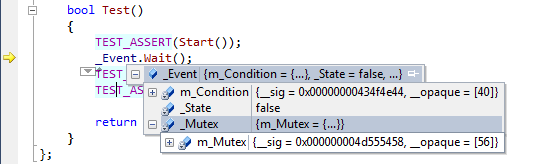
Le débogage peut être difficile. Par exemple, vous pouvez voir où l'erreur s'est produite en exécutant étape par étape dans la fonction, et vous pouvez savoir qui a appelé la fonction en affichant les informations de la pile, etc.
Mais dans tous les cas, il est très gênant de visualiser les valeurs des expressions et des variables locales (mettre les expressions et les variables locales dans la fenêtre de surveillance).
Un moyen plus simple consiste à arrêter la souris sur les données que vous souhaitez afficher. S'il s'agit d'une classe ou d'une structure, vous pouvez cliquer pour la développer afin d'afficher rapidement et facilement ses champs.
2 Modifier les valeurs des variables pendant le fonctionnement
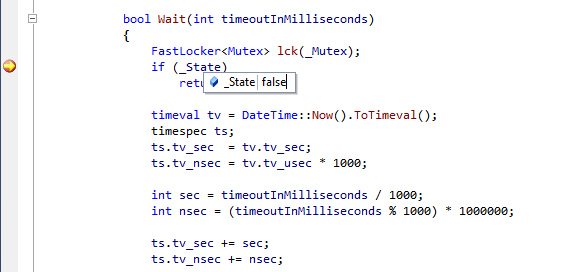
Le débogueur n'est pas seulement un outil pour analyser les plantages de programmes et les comportements étranges, mais peut également inspecter les données via débogage étape par étape De nombreux bogues sont résolus en résolvant le problème de savoir si le comportement est celui attendu par le programme. Parfois, vous vous demandez si vous pourriez définir certaines conditions pour que votre programme fonctionne correctement. En fait, il vous suffit de déplacer la souris sur la variable, de double-cliquer sur la valeur et de saisir la valeur dont vous avez besoin. De cette façon, il n'est pas nécessaire de modifier le code ou de redémarrer le programme.
3 Définir la prochaine position d'exécution
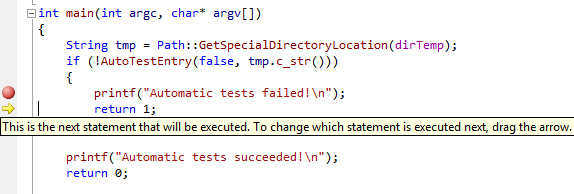
Un cas de débogage typique est que nous utilisons souvent la méthode de débogage étape par étape pour analyser pourquoi la fonction a fonctionné faux. À l'heure actuelle, vous rencontrez une erreur renvoyée par cette fonction appelant d'autres fonctions, et cette erreur n'est pas celle que vous souhaitez. Que devez-vous faire ? Redémarrer le débogueur ? Voici une meilleure façon, faites simplement glisser la flèche jaune de position de course vers la position de course souhaitée. En fait, cela signifie sauter le code d’exécution intermédiaire et se rendre directement à l’emplacement souhaité. C'est très simple.
4 Modifiez et continuez à exécuter
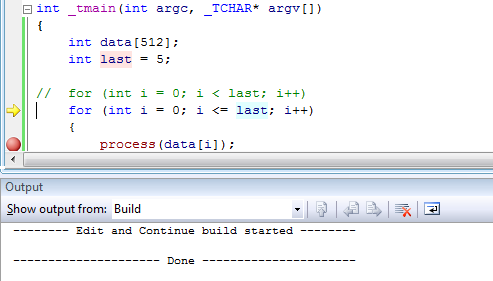
Lors de l'exécution d'un programme et d'un plug-in très complexes, une erreur est trouvée, mais vous ne voulez pas perdre temps de recompilation et de redémarrage du programme.
C'est très simple, il suffit de modifier le bug à cet endroit et de continuer le débogage. Visual Studio modifiera le programme afin que vous puissiez continuer le débogage sans redémarrer le programme.
Il convient de noter que la fonctionnalité « Modifier et continuer » présente plusieurs limitations. Premièrement, cela ne fonctionne pas sur le code 64 bits. Si vous souhaitez utiliser cette fonctionnalité, accédez aux options de compilation dans les paramètres du projet et sélectionnez "x86" comme plateforme cible. Ne vous inquiétez pas, la configuration de la version de cette plate-forme cible est distincte de "debug", ce qui signifie qu'il s'agit toujours du paramètre "Tout processeur". Deuxièmement, la fonction "Modifier et continuer l'exécution" ne s'applique qu'aux modifications au sein d'une fonction. Si vous souhaitez modifier la déclaration de cette fonction ou ajouter une nouvelle méthode, vous pouvez uniquement choisir de redémarrer le programme ou de continuer sans apporter de modifications. Si la méthode modifiée contient une expression lambda, cela signifie que le type délégué est automatiquement généré par la fonction. Le compilateur a été modifié, ce qui entraînera l'arrêt du compilateur
5 Une fenêtre de visualisation pratique
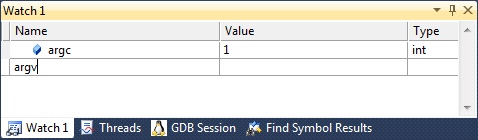
La plupart des débogueurs modernes ont une fenêtre de visualisation. La fenêtre est très simple à utiliser. Vous pouvez facilement ajouter et supprimer des variables. Cliquez simplement sur une ligne vide dans la fenêtre, entrez l'expression et appuyez sur la touche Entrée ou cliquez sur l'expression et appuyez sur la touche Suppr pour supprimer l'expression inutile. 🎜> Dans la fenêtre de débogage, vous pouvez non seulement afficher les valeurs des variables ordinaires, vous pouvez même saisir $handles pour suivre le nombre de handles ouverts, $err pour afficher le code d'erreur de la fonction (puis utilisez Outils->Erreur pour afficher la description du code d'erreur) ou Tapez @eax (@rax sur 64 bits) pour afficher la valeur du registre contenant la valeur de retour de la fonction 6 Commentaire Démontage
Utilisez le. démontage interne. La fonction d'assemblage facilite l'optimisation du code local. Visual Studio peut afficher les instructions d'assemblage sous chaque ligne de votre code, et vous pouvez parcourir le code d'assemblage et définir des points d'arrêt à n'importe quel endroit similaire à c. Fenêtre de discussion des informations sur la pile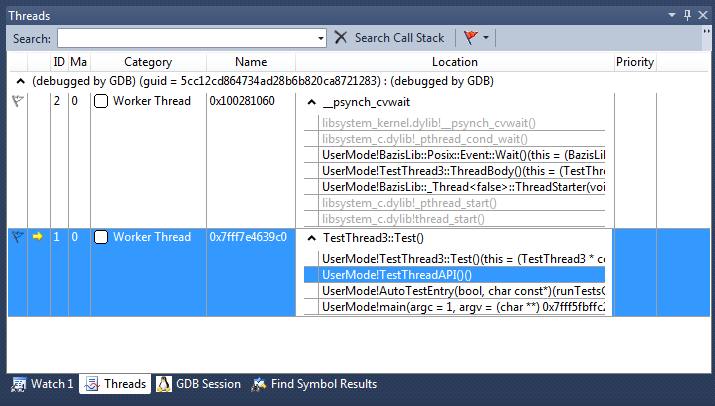
Le débogage du code multithread est pénible. Cela pourrait être intéressant aussi. Cela dépend de votre débogueur. Une fonctionnalité intéressante de Visual Studio consiste à afficher les informations de pile des threads dans la fenêtre des threads. Vous pouvez facilement voir directement tous les threads et leurs informations de pile.
8 points d'arrêt conditionnels
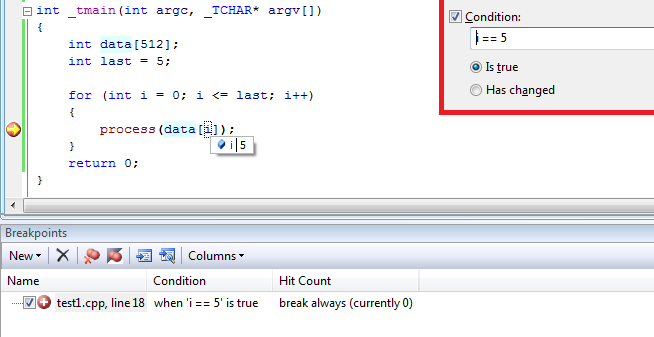
Si vous souhaitez reproduire un événement à faible probabilité, mais que le point d'arrêt se déclenchera sous un grand nombre de conditions inutiles. Vous pouvez facilement définir des points d'arrêt conditionnels. Définissez la condition du point d'arrêt dans la fenêtre du point d'arrêt et Visual Studio ignorera automatiquement les points d'arrêt qui ne remplissent pas les conditions.
9 Fenêtre de mémoire
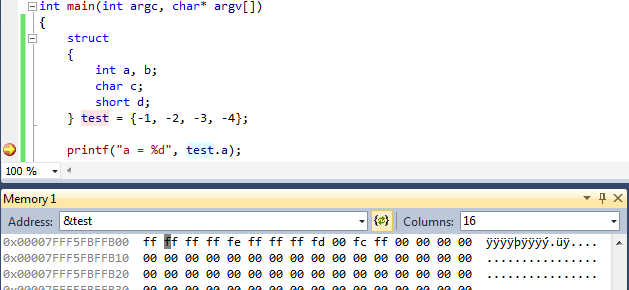
Certains bugs sont causés par des définitions de structure incorrectes, un manque d'attributs d'alignement, etc. L'affichage du contenu de chaque ligne de mémoire facilite la localisation et la résolution de ces bogues. La fenêtre de mémoire de Visual Studio peut traduire les données en nombres 8/16/32/64 bits ou en nombres à virgule flottante. Vous pouvez modifier la valeur directement dans la fenêtre d'édition.
10 Aller à la définition
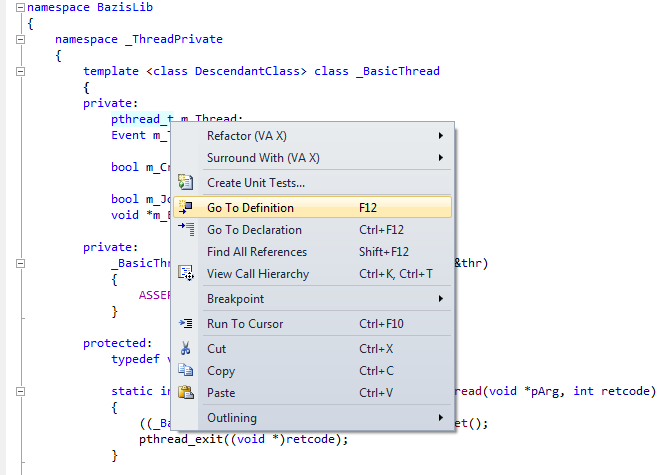
Si vous résolvez un bug dans du code écrit par d'autres, vous rencontrerez "Qu'est-ce que ce type ?" cette fonction fait?" "Quoi" et d'autres problèmes, vous pouvez utiliser la commande passer à la définition de Visual Studio pour afficher la définition du type ou de la fonction.
11 Fenêtre de commande
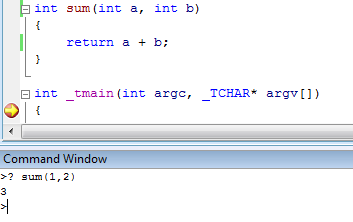
Cette petite astuce a été suggérée par chaau, elle peut vous faire gagner beaucoup de temps. Visual Studio prend en charge une fenêtre de commande, que vous pouvez ouvrir via le menu Affichage->Autres fenêtres->Fenêtre de commande. Vous pouvez saisir différentes commandes dans la fenêtre pour automatiser le débogage. Par exemple, vous pouvez tester la variable COleDateTime de MFC avec une commande très simple.
Les 11 compétences de débogage Visual Studio ci-dessus sont partagées avec vous. J'espère que cela vous sera utile pour votre apprentissage.
Pour plus d'articles liés aux compétences de débogage de Visual Studio, veuillez faire attention au site Web PHP chinois !
 Comment transformer deux pages en un seul document Word
Comment transformer deux pages en un seul document Word
 vue v-si
vue v-si
 Comment faire défiler les images en ppt
Comment faire défiler les images en ppt
 Nom de domaine de site Web gratuit
Nom de domaine de site Web gratuit
 Utilisation de la fonction Matlab GridData
Utilisation de la fonction Matlab GridData
 Définir l'imprimante par défaut
Définir l'imprimante par défaut
 Quel logiciel est ig
Quel logiciel est ig
 Comment résoudre le problème de l'oubli du mot de passe de mise sous tension de l'ordinateur Win8
Comment résoudre le problème de l'oubli du mot de passe de mise sous tension de l'ordinateur Win8